Če vaš ponudnik VPN ne ponuja aplikacije za Android, se vam morda zdi, da nimate sreče ali da bi morali izbrati drugega ponudnika VPN. Večina ponudnikov VPN plačam uporabnikom zagotavlja konfiguracijske datoteke ali podrobnosti VPN, ki se lahko uporabljajo z odjemalci VPN tretjih oseb, kot je funkcija VPN, vgrajena v Android.
Android ima vgrajeno podporo za VPN-je, ki uporabljajo protokole PPTP, L2TP/IPSec in IPSec/IKEv2. Od tega kombinacija IPSec/IKEv2 ponuja najboljšo zaščito. PPTP in L2TP/IPSec se štejeta za zastarela in šibka, saj ne zagotavljata močnih ravni varnosti.
Opomba: IPSec je zbirka komunikacijskih protokolov, ki se uporabljajo za zaščito komunikacij med dvema napravama. Ko se uporablja s komunikacijskim protokolom L2TP, se IPSec uporablja za zaščito podatkov, vendar se zaradi zapletenosti protokola L2TP za šifriranje pogosto uporabljajo šibki predhodno skupni ključi. Poleg tega razkrita predstavitev NSA kaže na to, da se zavedajo ranljivosti v protokolu. Z IPSec/IKEv2 se protokol IKEv2 znotraj zbirke IPSec uporablja posebej za zaščito povezave. V protokolu ni znanih ranljivosti. Protokol PPTP je omejen na uporabo šifrirnega algoritma RC4, za katerega je znano, da se zlomi in zlahka dešifrira.
Kar zadeva možnosti IPSec, Android ponuja različico RSA in PSK s tremi vrstami povezave: Hybrid, Xauth in IKEv2. Tako Hybrid kot Xauth uporabljata stari protokol IKEv1, ki je preveč zapleten in lahko povzroči zmogljivost in šibko varnost. Idealna možnost tukaj je IPSec/IKEv2 s avtentikacijo RSA, saj IKEv2 ponuja vrsto oblikovanja, zmogljivosti in varnostne težave v IKEv1 in drugih protokolih, medtem ko certifikati RSA ponujajo najbolj varno obliko preverjanja pristnosti.
Nasvet: RSA je metoda preverjanja pristnosti, ki uporablja potrdila za dokazovanje identitete, medtem ko PSK uporablja geslo ali ključ v vnaprejšnji skupni rabi za isto.
Če želite v Android dodati novo povezavo VPN, morate odpreti aplikacijo Nastavitve in nato poiskati Povezave > Več nastavitev povezave > VPN. Natančno poimenovanje vseh teh možnosti se lahko razlikuje glede na vašo napravo, vendar morajo biti nastavitve VPN na istem splošnem območju kot nastavitve Wi-Fi in Bluetooth.
Ko ste v nastavitvah VPN, tapnite »Dodaj VPN« v zgornjem desnem kotu. Prva možnost pri konfiguriranju povezave VPN je ime povezave, ki se uporablja samo v vaši napravi in mora biti nekaj prepoznavnega, da lahko ugotovite, kakšna povezava bo vzpostavljena.
Naslednja je vrsta povezave VPN. Izbrati boste morali svoj protokol povezave VPN med tistimi, ki jih ponuja vaš ponudnik VPN.
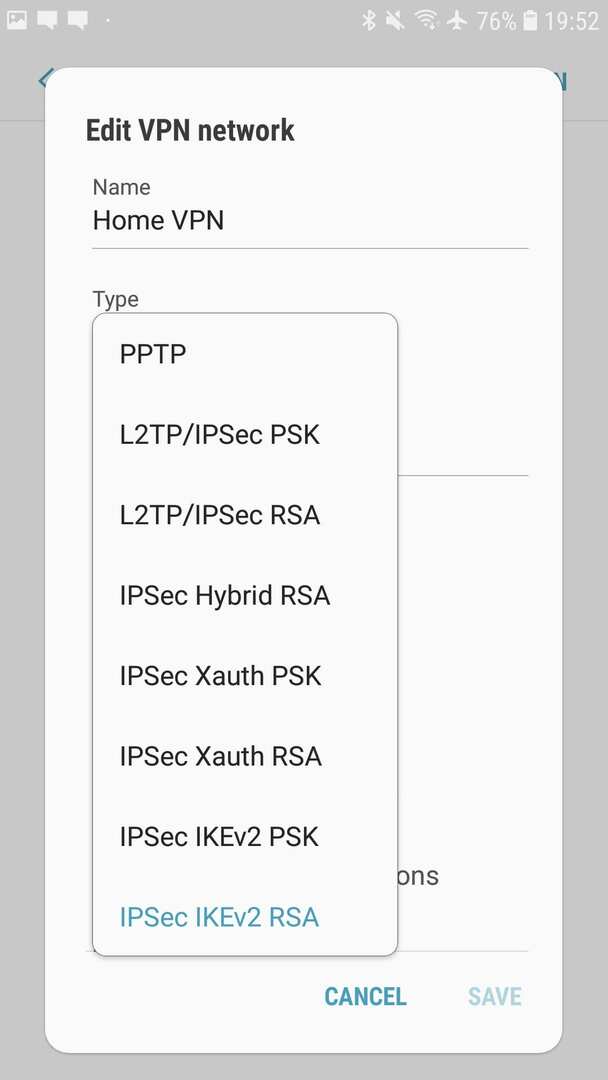
Naslednja možnost je »Naslov strežnika«, to je URL ali IP naslov strežnika VPN, s katerim se želite povezati. To bo specifično za posamezni strežnik VPN in ne za celotnega ponudnika VPN. Če želite preklopiti strežnike VPN, boste morali urediti profil VPN ali ustvariti novega.
Zdaj so na voljo tri možnosti potrdila, »certifikat uporabnika IPSec«, »certifikat IPSec CA« in »certifikat strežnika IPSec«. Glede na navodila vašega ponudnika VPN boste morali prenesti in uvoziti potrdilo, ki ga boste uporabljali kot uporabniško potrdilo IPSec. Drugi dve možnosti potrdila lahko pustite prazni, razen če je navedeno drugače.
Omogočiti morate funkcijo vedno vklopljenega VPN, ki omejuje komunikacijo zunaj VPN-ja in se samodejno znova poveže, ko vaša naprava izgubi povezavo. Za to boste morda morali določiti strežnik DNS. Možnosti strežnika DNS so pod naprednimi možnostmi, vnesite naslov IP “1.1.1.1” v polje “DNS strežniki”. S tem bo vaša naprava konfigurirana za uporabo javnega strežnika DNS Cloudflare. Ko določite strežnik DNS, lahko omogočite vedno vklopljeno nastavitev VPN.
Ko konfigurirate svoje nastavitve VPN, lahko shranite konfiguracijo tako, da tapnete »Shrani« v spodnjem desnem kotu.
Nasvet: če vaš ponudnik VPN ponuja protokol OpenVPN in konfiguracijske datoteke, lahko namestite datoteko Aplikacija OpenVPN in tam namesto tega uvozite konfiguracije.